Instalación del front-end MamewahLo primero que vamos a necesitar es bajarnos los ficheros necesarios. Por un lado, el archivo comprimido en zip "system" y, por otro lado, el front-end Mamewah.
Nota: Para poder bajarte este último tendrás que estar dado de alta en mameworld.info.
Nota:: Como podréis comprobar este fichero no es el oficial de Mamewah y se debe a que el oficial parece ser que tiene un problema a la hora de hacer las listas de juegos.
Una vez descargados procedemos a descomprimir “system.zip” y ejecutamos “setp.exe”, ejecutándose 7 ficheros. Nos saldrá una venta como esta:

Una vez instalado, ya podemos eliminar “system.zip” y la carpeta con los ficheros que descomprimiste, no nos valdrán para nada mas.
Ahora descomprimimos Mamewah y ubicamos la carpeta donde mas cómodo nos resulte, lo lógico es que sea en “c:Mamewah”, y dentro de esta carpeta debemos de tener los siguientes ficheros y carpetas:
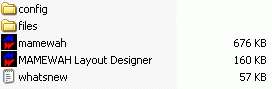
Ya tenemos instalado nuestro Mamewah y lo ejecutamos, nos debe salir esta pantalla.

Si es así,
¡Enhorabuena!, ya lo tienes hecho, ahora sólo nos falta configurarlo para que ejecute nuestro emuladores. Vamos a empezar por el emulador mas fácil y el que todos deberíais tener en vuestra maquina recreativa.
Configuración del emulador “Mame” con el frontend MameWahPara configurar el emulador Mame con este front-end deberéis tener instalado cualquier versión del mismo. Yo, personalmente, prefiero un Mame compilado en el que no salgan pantallas de avisos y que guarde mis records, pero esto lo veremos en otro tutorial.
Nota: Recordad, Mamewah no gestiona ni ejecuta ningún juego, simplemente es un entorno gráfico, por lo que aquellos emuladores o juegos que no funcionen antes con sus propios emuladores no lo harán tampoco en Mamewah.
Entramos en la carpeta config/mame y nos aparecera una carpeta que se llama “game” y dos ficheros de configuración: “mame” y “mame-0”. Editamos el fichero mame y nos saldrá algo así:
### mame.ini (Mamewah v1.62) ###
emulator_title M.A.M.E.
### List Generation Settings ###
rom_path c:mameroms
rom_extension zip
dat_file
nms_file
catver_ini_file c:mamecatver.ini
list_generation_method rom_folder_vs_listxml
### Execution Settings ###
pre_emulator_app_commandlines
emulator_commandline c:mamemame.exe [name]{nodosbox}
post_emulator_app_commandlines
general_app_commandlines
### Artwork Settings ###
artwork_image_paths c:mamesnap
movie_preview_path c:mamepreviews
movie_artwork_no 1
enable_fuzzy_search 0
history_dat_file
history_dat_artwork_no 2
### Screen-Saver Settings ###
enable_music_in_screensaver 1
select_random_game 0
saver_type gamelist_slideshow
movie_path
movie_fullscreen 1
quit_delay 0
saver_commandline
### Additional Settings ###
music_path
lcd_display_file_path
description_display [description]{scroll}
### Settings used by MAMEWAH ###
current_list 0
Por ahora solo vamos a configurar lo básico, modificaremos las siguientes líneas:
- rom_path : Le indicarmos la ubicación de nuestra carpeta “rom “
- catver_ini_file : Le indicaremos dónde esta nuestro fichero “catver.ini”
- emulator_commandline: Indicaremos donde tenemos el ejecutable “mame.exe”. “[name]{nodosbox}” no los tocamos, por lo que nos debe de quedar algo así:
”- emulator_commandline c:mamemame.exe [name]{nodosbox}”
Por último, le indicaremos dónde está la carpeta de “snap” (imágenes de los juegos) en la línea artwork_image_paths; guardamos los cambios y cerramos.
Ejecutamos Mamewah y, una vez dentro, pulsamos el “botón 2” seleccionando la opción “games list options”, pulsamos el “botón 1”, seleccionamos “generate list” y pulsamos el botón 1, y ya está, ya tenemos la lista e imágenes de nuestros juegos funcionando en Mamewah.
Configuración de “Visual Pinball” con el frontend MameWahAntes de nada debemos de tener instalado vpinball, vpinmame y closemul (según mi configuración). Una vez que podemos ejecutar nuestras tablas desde Visual Pinball ya estamos preparados para hacerlas funcionar desde Mamewah.
Lo primero que tenemos que hacer es entrar en la carpeta de “config.” y crear una carpeta que se llame “vpinball”. Una vez creada, ejecutamos Mamewah y nos salimos de este. Volvemos a la carpeta que anteriormente habíamos creado de “vpinball” y descubrimos que dentro de ella se han creado un a carpeta que se llama “game” y dos ficheros: uno “vpinball” y otro “vpinball-0”.
Editamos el fichero que se llama “vpinball”, que debe contener esto:
### Vpinball.ini (Mamewah v1.62) ###
emulator_title Vpinball
### List Generation Settings ###
rom_path auto
rom_extension auto
dat_file auto
nms_file auto
catver_ini_file auto
list_generation_method auto
### Execution Settings ###
pre_emulator_app_commandlines
emulator_commandline auto
post_emulator_app_commandlines
general_app_commandlines
### Artwork Settings ###
artwork_image_paths auto
movie_preview_path auto
movie_artwork_no 1
enable_fuzzy_search 0
history_dat_file auto
history_dat_artwork_no 2
### Screen-Saver Settings ###
enable_music_in_screensaver 1
select_random_game 0
saver_type gamelist_slideshow
movie_path
movie_fullscreen 1
quit_delay 0
saver_commandline
### Additional Settings ###
music_path
lcd_display_file_path
description_display [description]{scroll}
### Settings used by MAMEWAH ###
current_list 0
Tendremos que cambiar varias líneas:
- rom_path c:/Pinball/tables (indicamos dónde está la carpeta “tables”)
- rom_extension vpt (indicamos la extensión de las rom de vpinball)
- list_generation_method rom_folder- emulator_commandline c:Pinballclosemul.exe vpinball.exe -play -"[rompath][name].[romext]"{nodosbox}{nosafelaunch}
- artwork_image_paths c:pinballvpinmamesnap
Y ya tenemos listo el fichero de Vpinball. Guardamos los cambios y cerramos.
Ahora abrimos Mamewah, pulsamos el “botón 2”, “select plataform”, pulsamos el “botón 1”, “vpinball”, pulsamos el “botón 22, “game list options”, pulsamos el “botón 1”, “generate list” y “pulsamos el “botón 1”. ¡Listo!, ya tenemos funcionando nuestras mesas de Pinball.



